如何在PS中合成超酷赛车海报?
最终效果

所用素材:
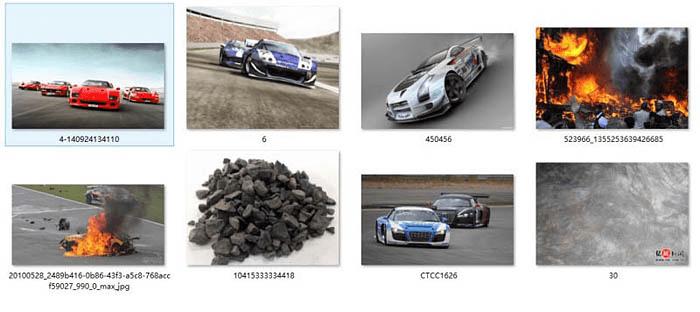
1、新建画布:1116X562。当然你也可以弄成其他尺寸,不一定得一样,也许你的更好。
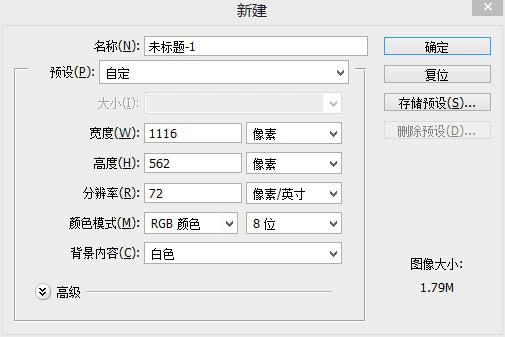
2、现在使用钢笔分别画出公路和斑马线命名为“1”“2”。人感觉斜一点的更有感觉。
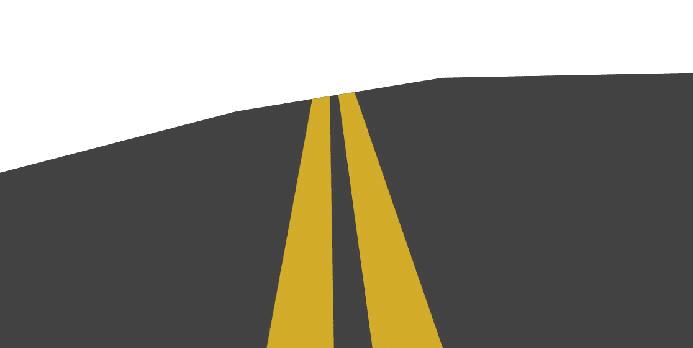
3、将下面图片导入画布中命名“3”并放在“1”与“2”之间。

4、将图片“3”裁剪出合适的大小,并将图层混合模式改为“正片叠底”。
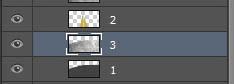
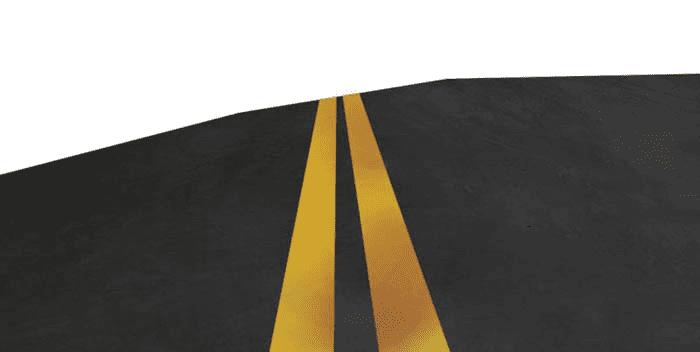
5、TRL+SHIFT+ALT+E盖印图层得出图层“4”。
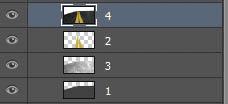
6、“4”执行滤镜-动感模糊调整自己所要的参数。
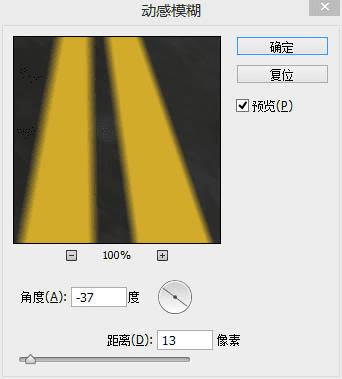
7、最后得出模糊的地面,并选择所有图层执行CTRL+G进行编组命名为“公路”,并在组上建立蒙版,再使用画笔工具在蒙版上擦除部分区域。

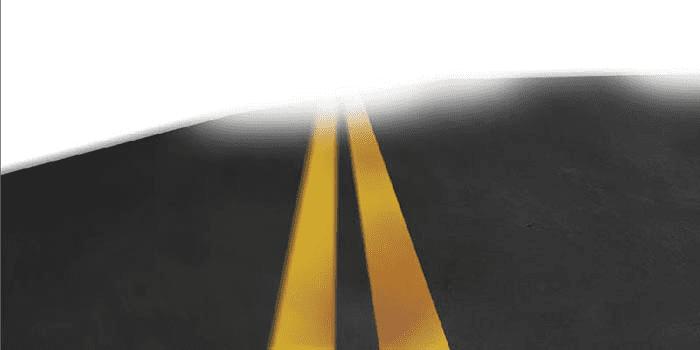
8、将下面素材导入画布中,进行抠图摆放好位置。



9、摆放好后,将白车和红车各复制一层,并将复制的图层执行滤镜-动感模糊调整自己所要的参数。得出下图。

10、做到这里,小伙伴是否感觉模糊的有点晃眼呢?那使用橡皮擦工具,擦除刚刚得到的动感模糊图层中的一部分吧。

本文地址:http://www.45fan.com/dnjc/31780.html
